Виправте помилку Microsoft Teams You Cant Send Messages
Різне / / April 05, 2023
Що робити, якщо вам потрібно терміново надіслати текстове повідомлення або зателефонувати своєму колезі в програмі Microsoft Teams, але вона не дозволяє вам це зробити. Хіба це не засмучує? Зрештою, ми тут не для того, щоб марнувати час, чи не так? Що ж, на ваш подив, помилка Microsoft Teams you cant send messages є досить поширеною серед користувачів. На щастя, у цій статті наведено все, що вам потрібно знати, про методи усунення розсилки повідомлень команди Microsoft про зависання та причини їх виникнення.
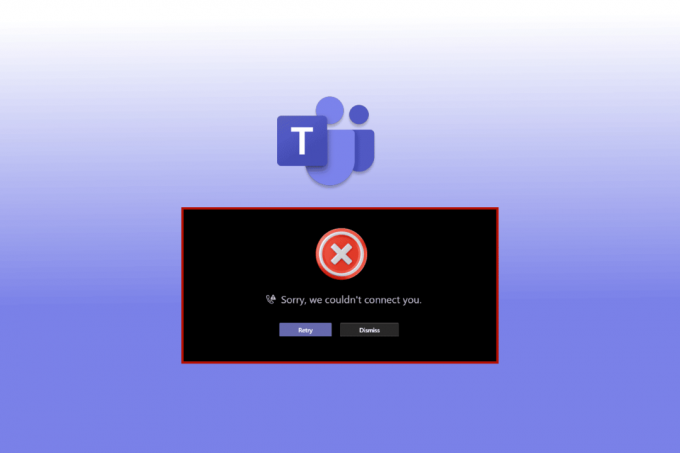
Зміст
- Як виправити помилку Microsoft Teams. Ви не можете надсилати повідомлення
- Спосіб 1. Усунення несправностей підключення до Інтернету
- Спосіб 2. Перезапустіть смартфон Android
- Спосіб 3. Дочекайтеся часу роботи сервера Teams
- Спосіб 4: повторний вхід до Microsoft Teams
- Спосіб 5. Вимкніть VPN або проксі-сервер
- Спосіб 6: примусово зупинити додаток Teams
- Спосіб 7: Змініть дозвіл каналу
- Спосіб 8. Оновіть Microsoft Teams
- Спосіб 9. Очистіть кеш і сховище Teams
- Спосіб 10: увійдіть за допомогою іншого пристрою
Як виправити помилку Microsoft Teams. Ви не можете надсилати повідомлення
Може бути кілька причин, чому ви не можете надіслати повідомлення комусь у Teams, наприклад:
- Вам потрібно вирішити проблеми з підключенням до Інтернету.
- Ви не оновили програму Microsoft Teams.
- Ви не видалили непотрібні програми, що працюють у фоновому режимі вашого смартфона Android.
- На вашому Android недостатньо місця для належної роботи програм.
Нижче ми показали методи усунення несправностей для вирішення проблеми, коли команди не надсилають повідомлення, але отримують їх.
Спосіб 1. Усунення несправностей підключення до Інтернету
Повільне підключення до Інтернету часто є основною причиною багатьох проблем у пристрої та програмах. Це робить надсилання повідомлень і відеодзвінків майже неможливим завданням. В цьому випадку можна спробувати вимикання та вмикання Wi-Fi або мобільних даних. Однак якщо проблема не зникне, ви також можете скористатися нашим докладним посібником найкращий посібник із усунення несправностей смартфона для усунення проблем з мережею.
Спосіб 2. Перезапустіть смартфон Android
Перезапуск смартфона вбиває та видаляє залишкові фрагменти програм, що працюють у фоновому режимі. Він очищає вашу оперативну пам’ять, очищає ваш смартфон і дає невеликий стимул для початку. Таким чином, ваші програми відкриваються швидше та працюють швидше. Крім того, перезавантаження телефону також може вирішити кілька поширених проблем із програмою. Ось кроки для перезавантаження пристрою виправлено те, що Teams не надсилає повідомлення але отримуючи їх.
1. Тривале натискання Кнопка живлення на кілька секунд.
2. Натисніть Перезапустити.
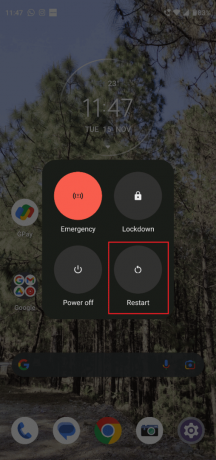
Читайте також:Як подати запит на керування в Microsoft Teams
Спосіб 3. Дочекайтеся часу роботи сервера Teams
Якщо оновлення програми Microsoft Teams або усунення несправностей у вашому Інтернеті не спрацювали, ви можете дочекатися часу роботи сервера Teams. Щоб переконатися, що його сервер не працює, ви можете спробувати ці різні методи:
Варіант I. Перейдіть до Microsoft 365 Status
1. авторизуватися до свого облікового запису Twitter і знайдіть Статус Microsoft 365
2. Торкніться назви облікового запису та прокрутіть униз, щоб переглянути його останні публікації.

Якщо в обліковому записі вказано, що є щось не так із Microsoft Teams потрібно зачекати, поки проблема не вирішиться. Спробуйте надіслати комусь повідомлення через кілька годин і перевірте, чи проблему вирішено.
Варіант II: через сторонній додаток
1. Перегляньте головний веб-сайт Даундетектор на вашому Android або Windows 10
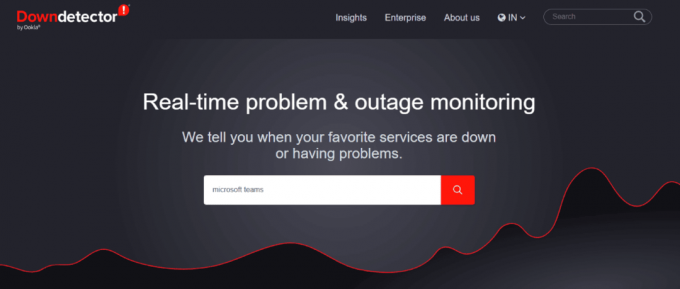
2. Шукайте Microsoft Teams у панель пошуку
Якщо Downdetector вказує, що користувачі Microsoft Teams не стикаються з певною проблемою, тоді вам слід перейти до інших методів вирішення проблеми, коли Teams не надсилає повідомлення, але отримує їх.
Спосіб 4: повторний вхід до Microsoft Teams
Іноді просте рішення — це все, що вам потрібно, щоб впоратися з найбільшою горою. Іншими словами, ви можете завжди спробуйте повторно увійти до свого облікового запису Teams перш ніж застосовувати крайні заходи. Це може ефективно допомогти вам у вирішенні помилки команди Microsoft: ви не можете надсилати повідомлення.
1. ВІДЧИНЕНО Microsoft Teams і торкніться свого зображення профілю у верхньому лівому куті.
2. Далі торкніться Налаштування.

3. Завершіть процес, торкнувшись Вийти з аккаунта опція внизу.
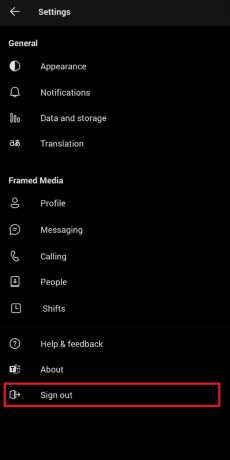
4. тепер, авторизуватися за допомогою команди Microsoft ім'я користувача та пароль.
Читайте також:Виправити збій Microsoft Teams у Windows 10
Спосіб 5. Вимкніть VPN або проксі-сервер
Немає сумніву, що VPN є одним із НАЙКРАЩИХ доповнень для людей, які обожнюють перегляд онлайн. Враховуючи зростаюче занепокоєння щодо безпеки та конфіденційності, мережі VPN пропонують вам неперевершену безпеку з меншими витратами.
Однак якщо ви зіткнулися з проблемою Teams, як-от Microsoft Teams, не вдалося надіслати зображення, ви можете вимкнути VPN, щоб виключити таку можливість. Якщо цей метод працює, вам доведеться переналаштувати VPN, щоб програма Teams працювала безперебійно. Ви можете легко зрозуміти Як відключити VPN і проксі в Windows 10 з нашим простим і зручним для початківців посібником.

Спосіб 6: примусово зупинити додаток Teams
Люди часто думають, що закриття програм стандартним способом повністю видаляє їх із перемикача програм. Але це неправда. Натомість вони працюють у фоновому режимі, особливо коли триває процес, наприклад завантаження чи оновлення програми. У цьому випадку ви можете примусово зупинити програму.
1. ВІДЧИНЕНО Налаштування і торкніться програми.
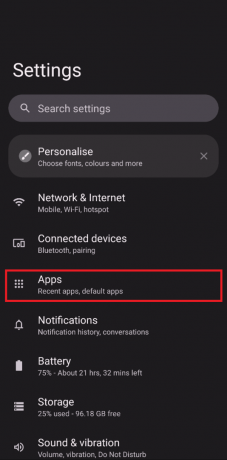
2. Знайдіть Microsoft Teams у списку та торкніться Примусова зупинка.
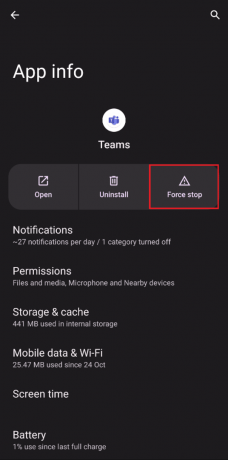
Читайте також:Чи можуть Microsoft Teams контролювати мій телефон?
Спосіб 7: Змініть дозвіл каналу
Ми часто стикаємося з інцидентами, коли адміністратор ненавмисно блокує комусь надсилати текстові повідомлення в груповому чаті. У цьому випадку ви можете змінити дозвіл свого каналу, лише якщо ви є творцем каналу та інший учасник групи скаржиться на те, що не може надіслати повідомлення.
1. Натисніть на три вертикальні точки в лівій частині екрана.
2. Натисніть на Керувати каналом.
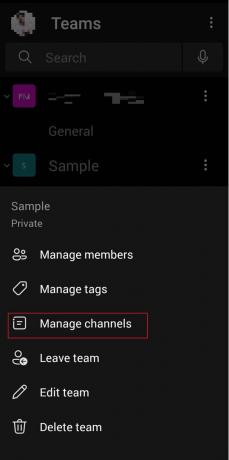
3. Йти до Налаштування каналу і виберіть Будь-хто може публікувати повідомлення під Загальний канал.
Спосіб 8. Оновіть Microsoft Teams
Оновлення програм одразу після появи нової версії має важливе значення для безперебійної роботи та мінімальної або повної відсутності затримок. Ви можете оновити програму Teams, виконавши ці дії, щоб вирішити проблему, коли Teams не надсилає повідомлення, але отримує їх.
1. ВІДЧИНЕНО Google Play Store на вашому Android.
2. Шукати Microsoft Teams додаток у панель пошуку.
3. Торкніться оновлення і дочекайтеся завершення процесу.
Примітка: Якщо на вашому смартфоні ввімкнено автоматичне оновлення, опція Оновлення може не відображатися. Натомість буде показано лише «Видалити» та «Відкрити».

Читайте також:Як надати спільний доступ до кількох екранів у Microsoft Teams
Спосіб 9. Очистіть кеш і сховище Teams
Якщо ви не можете вирішити помилку Microsoft teams you cant send messages, однією з причин може бути накопичення кешу. Ці небажані файли та мультимедійні файли займають багато місця на вашому пристрої, тому він затримується як ніколи.
Примітка: Оскільки смартфони не мають однакових параметрів налаштувань, вони відрізняються від виробника до виробника. Тому завжди перевіряйте правильність налаштувань, перш ніж змінювати будь-які. Для цього прочитайте наш посібник як очистити кеш на андроїд.
Примітка: Ви також можете очистити сховище, якщо це необхідно.
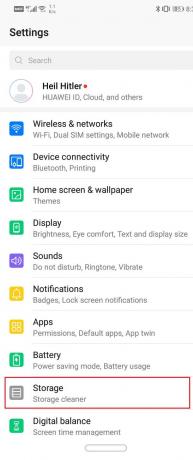
Спосіб 10: увійдіть за допомогою іншого пристрою
Якщо ви не можете надіслати комусь текстове повідомлення в програмі Microsoft Teams, ви можете спробувати ввійти за допомогою іншого пристрою. Наприклад, якщо ви використовували Teams на смартфоні, цього разу спробуйте ноутбук. Якщо цей метод вирішує вашу проблему, то проблема полягає у вашому пристрої.
1. Перейти до Сторінка Microsoft Teams і натисніть на Увійти.

2. Введіть ваш увійти в облікові дані і увійти у ваш обліковий запис Teams.
Спробуйте надіслати своєму другу чи колезі повідомлення звідси та перевірте, чи цей метод вирішив помилку Microsoft teams you cant send messages.
Часті запитання (FAQ)
Q1. Чому я не можу надсилати зображення в Teams?
Відповідь Можливо, ви не можете надіслати зображення в Microsoft Teams через несумісні операційні системи. Є й інші поширені причини, як-от застаріла версія програми, нестабільне підключення до Інтернету, збій сервера тощо.
Q2. Чому Microsoft Teams повідомляє, що щось пішло не так?
Відповідь Помилка Microsoft Teams щось пішло не так є досить поширеною серед користувачів. Ви можете побачити це, якщо ваше підключення до Інтернету нестабільне, ви ввели неправильні облікові дані, ви не оновили Teams, внутрішній збій у сервері Teams тощо.
Q3. Чому не надсилаються повідомлення команди Microsoft?
Відповідь Якщо ви намагалися надіслати повідомлення в Teams, але програма не дозволила вам це зробити, ви можете спробувати будь-який із зазначених вище методів. Усі вони зручні для початківців і зазвичай займають лише кілька хвилин.
Рекомендовано:
- 15 найкращих інструментів обходу розблокування iCloud
- Виправити помилку нестабільного підключення до Інтернету Zoom
- Виправте помилку Teams caa7000a у Windows 10
- Як установити та використовувати Teams Add in для Outlook
Сподіваємося, що ця стаття допомогла вам відсіяти Помилка команд Microsoft, ви не можете надсилати повідомлення ефективно. Не соромтеся зв’язатися з нами щодо того, що ви хочете прочитати далі. Прокоментуйте свої пропозиції та відгуки, щоб допомогти нам покращити ситуацію для вас.

Ілон Декер
Ілон є автором технічних питань у TechCult. Він пише практичні посібники вже близько 6 років і охопив багато тем. Він любить висвітлювати теми, пов’язані з Windows, Android, а також останні хитрощі та поради.



